1.- Por un lado los
programas para crear bases de datos más conocidos (para Windows) son:
●
Oracle Database, InterBase, MS Acces, MySQL, IBM Data
Studio, Sybase, Postgre SQL lite, SQL Server, FoxPro, MySQL Workbench.
2.- Por otro lado los
programas de modelamiento de bases de datos más conocidos (para Windows)
son:
●
SQLDesigner, CASE Studio, MySQL Workbench, WebRatio
Personal, IBM Rational Data Architect (para Oracle e IBM), Rise Editor,
Druid, CA ERwin Modeler.
Según nuestro estudio, el programa más completo,
estable, fácil de usar y con mayor compatibilidad es MySQL Workbench (antes
llamado DBDesigner), el cual tiene una
versión en código abierto que sirve para crear nuevas bases, y además para
documentar una existente o migrar otra a MySQL.
Este programa es útil para generar una base de datos y posteriormente poder realizar un esquema visual de dicha BD, o de otra ya existente, permitiendo especificar la estructura de las
tablas, señalando también la
determinación de las relaciones entre tablas.
Este programa permite exportar los diagramas realizados
como una imagen o un documento en formato PDF, también se puede generar un
script SQL.
En resumen este útil programa posee todas las
herramientas necesarias para el diseño y modelado de bases de datos.
Ahora si, mostraremos y explicaremos como se hace para integrar ambos procesos:
Ahora si, mostraremos y explicaremos como se hace para integrar ambos procesos:
PRIMERA PARTE
A continuación mostraremos un video en donde se explica paso a paso como instalar dicho programa y el servidor MySQL.
También disponible en el siguiente link: http://www.youtube.com/watch?v=_tCNc_sPS_Q&feature=plcp
SEGUNDA PARTE
Una vez instalados ambos programas, continuaremos explicándoles cómo se crea una base de datos, haremos un ejemplo como versión simplificada, mostrando de manera preliminar aspectos generales, y posteriormente, detallaremos paso por paso, en un completo video.
1) En primera instancia, abrimos el
programa y damos click a “Query Database” ubicado en la opción
“Database”, para de esta forma comenzar a crear nuestra base de datos, en
donde también nos proporciona la alternativa de importarla.
2) En dicha imagen, mostramos cómo crear
un esquema, dando click en la opción “Create_schema” la cual nos proporcionará la
alternativa de crear tanto tablas y sus correspondientes columnas.
3) Luego de realizar el proceso de
creación de esquema, presionamos en “Create Table” ubicado en la opción “Table”
para así poder entrar de lleno en la construcción de tablas, las cuales serán
parte principal de nuestra base de datos.
4) Ahora bien, debemos establecer el
nombre de tabla (que representa una entidad) y tipo de datos de sus columnas (que vendrían siendo los atributos de la entidad), pudiendo ser “INT”, “VARCHAR()”, entre otras. Por
otro lado, debemos darle click a la propiedad de los atributos, donde se
encuentran opciones tales como “PK” (Primary Key),”NN”(Not Null), es decir, se selecciona la clave principal y se crea la restricción de que ésta no puede ser nula.
5) Luego de haber
finalizado el proceso de creación y completitud de tablas, tenemos la facultad
de modificarlas, dando click en “Edit Table Data” ubicado en la opción “books”
de la pestaña “Tables”. Dicha herramienta es muy útil en el caso de haber introducido datos erróneos o incompletos, o si se desea modificar alguna opción.
- Ahora se muestra en el próximo video, de forma detallada, todos los pasos que se deben seguir.
TERCERA PARTE
Para finalizar sólo nos falta explicarles cómo se importa la base de datos creada anteriormente, lo que detallaremos de la misma forma anterior (primero imagenes generales y despues video más específico).
1) Para comenzar a utilizar esta herramienta para modelar la base de datos creada anteriormente, abrimos el
programa y damos click en la opción “Create EER Model From Existing
Database” en la parte central inferior.
2) Durante el proceso
anteriormente mencionado, nos aparece tal ventana, en donde debemos seleccionar
el nombre de esquema de la base de datos que en primera instancia construimos;
en este caso “Javier” para de esta forma comenzar el proceso de modelación.
3) Luego de finalizar los pasos
correspondientes al proceso de modelamiento, nos encontramos con la
representación gráfica de la base de datos, en donde las tablas (entidades) creadas
aparecen con sus respectivas columnas (atributos). Ahora podremos seleccionar las relaciones que se dan entre entidades (en este ejemplo creamos una sola, pero obviamente en la realidad el número es mayor, dependiendo de lo que se quiera modelar) y también se puede seleccionar las cardinalidades correspondientes (1:1, 1:N, N:M). Si la relación es de N a M, se crea automáticamente la tabla adicional correspondiente.
- Y por último acá está el video, que señala todos los pasos que se deben seguir para dicha importación .
También disponible en el siguiente link: http://www.youtube.com/watch?v=havaI7M8wCo&feature=plcp
ALGUNAS DEFINICIONES ACLARATORIAS
- Base de datos (BD): es un conjunto de datos relacionados entre sí, almacenados de forma ordenada, para utilizarlos para un propósito específico.
- Modelamiento de BD: en un proceso por el cual se manipulan la BD para darle una estructura definida, estableciendo relaciones entre los distintos elementos que la componen.
- Entidad: es una representación de un objeto o concepto de la vida real.
- Atributos: son las propiedades principales que caracterizan a una entidad.
- Relación entre entidades: es la correspondencia que se da entre las distintas entidades, estableciendo dependencias y asociaciones entre las mismas.







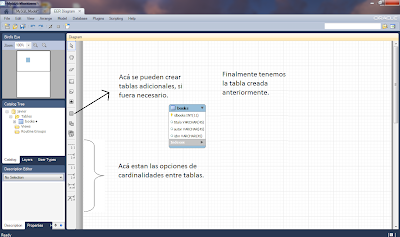
No hay comentarios:
Publicar un comentario